Mengatur preferensi pengguna
Layanan Azure DevOps | Azure DevOps Server 2022 - Azure DevOps Server 2019
Anda dapat mengatur preferensi pengguna untuk halaman profil pengguna di Azure DevOps. Perubahan dapat mencakup gambar, nama tampilan, email pilihan, dan tema UI. Pengaturan ini hanya berlaku untuk Azure DevOps.
Tip
- Untuk mengubah pengaturan untuk akun kerja atau sekolah Anda, lihat Mengubah pengaturan akun kantor atau sekolah di portal Akun Saya.
- Anda tidak dapat mengubah tema UI jika Anda menggunakan Internet Explorer. Untuk informasi selengkapnya tentang browser yang kami dukung, lihat Kompatibilitas klien Azure DevOps.
- Pengaturan bahasa hanya berlaku untuk halaman profil Anda.
Lihat artikel berikut untuk mengatur preferensi pengguna lainnya:
- Ubah waktu dan lokal: Ubah bahasa, pola tanggal dan waktu, dan zona waktu pilihan.
- Mengelola pemberitahuan pribadi: Menambahkan atau meninjau langganan ke perubahan peristiwa.
- Refresh atau evaluasi ulang izin Anda: Gunakan untuk menyegarkan izin dan membuat perubahan terbaru berlaku.
- Mengelola fitur pratinjau: Mengaktifkan atau menonaktifkan fitur pratinjau untuk akun pengguna Anda.
Pada halaman profil pengguna Azure DevOps, Anda dapat mengubah gambar pengguna, nama tampilan, email pilihan, bahasa, pola tanggal dan waktu, zona waktu, dan preferensi antarmuka pengguna lainnya.
Lihat artikel berikut untuk mengatur preferensi pengguna lainnya:
Mengatur preferensi
Dari beranda, pilih
 Pengaturan pengguna, lalu pilih Profil.
Pengaturan pengguna, lalu pilih Profil.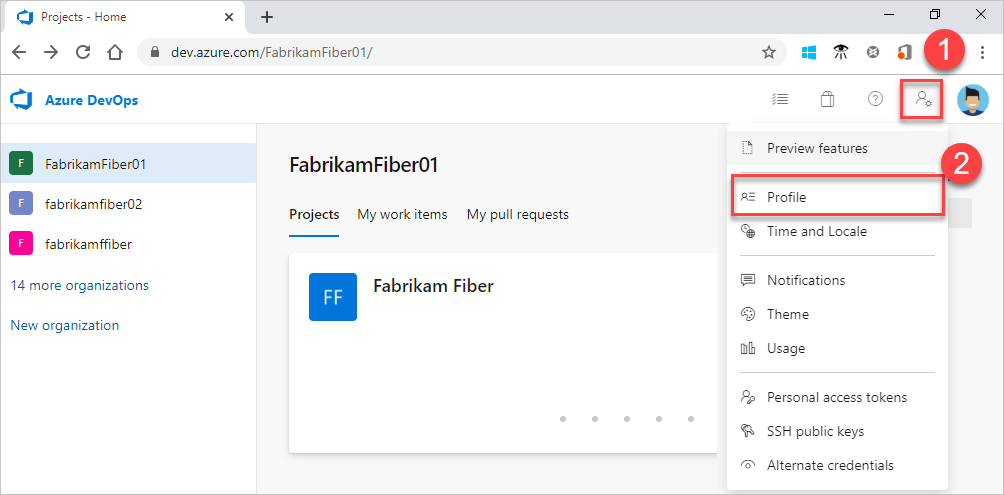
Dari halaman Profil , Anda bisa mengubah gambar profil, nama tampilan, informasi kontak, dan negara/wilayah. Pilih Simpan. Pilih tab Waktu dan Lokal untuk mengubah pengaturan lainnya, seperti bahasa, pola tanggal dan waktu, zona waktu, dan tema UI.
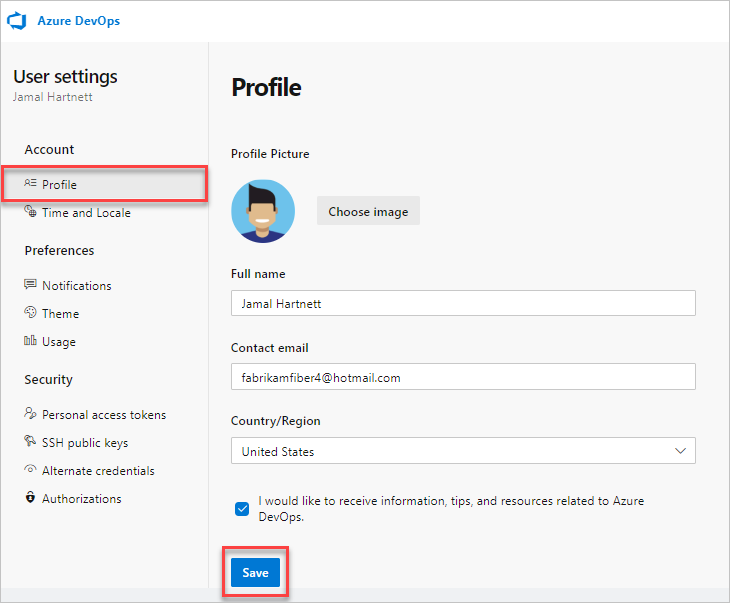
Untuk mengubah preferensi pengguna, buka menu profil pengguna, lalu pilih Profil saya.
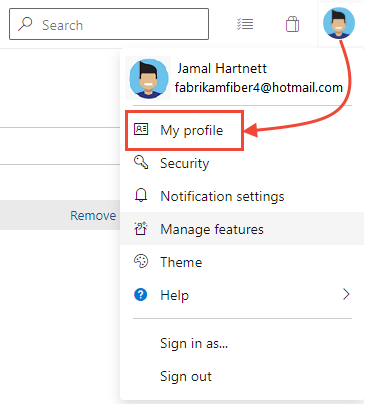
Dari tab Umum , Anda bisa mengubah informasi berikut ini:
- Foto profil
- Nama tampilan
- Email pilihan
- Apakah batas muncul untuk bidang pada formulir item kerja.
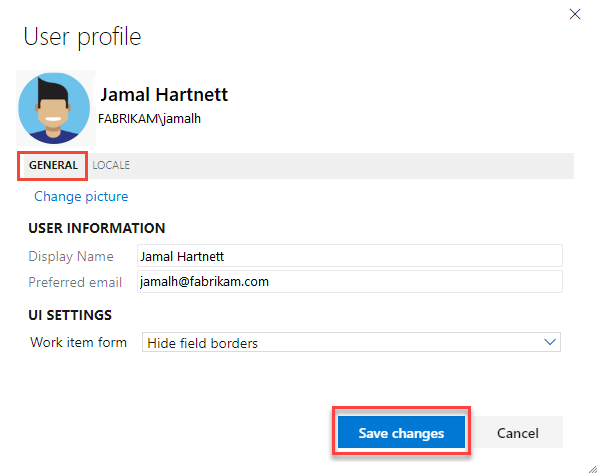
Dari tab Lokal , Anda dapat mengubah bahasa, pola tanggal dan waktu, dan zona waktu pilihan.
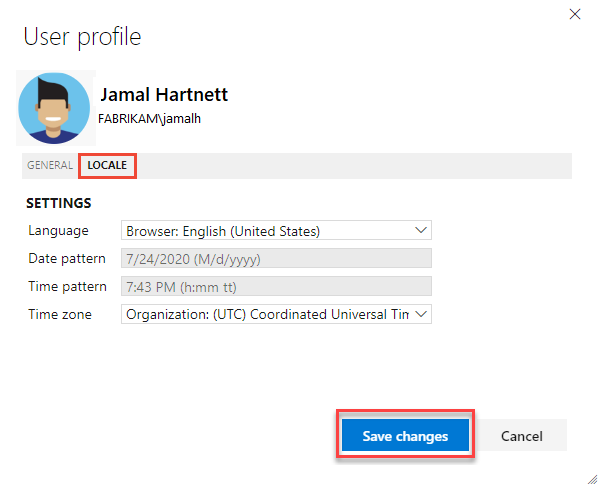
Untuk mengubah tema UI, kembali ke menu profil dan pilih Tema. Pilih antara Gelap dan Terang.
Pilih Simpan.
Pengaturan profil pengguna diperbarui.
Artikel terkait
Saran dan Komentar
Segera hadir: Sepanjang tahun 2024 kami akan menghentikan penggunaan GitHub Issues sebagai mekanisme umpan balik untuk konten dan menggantinya dengan sistem umpan balik baru. Untuk mengetahui informasi selengkapnya, lihat: https://aka.ms/ContentUserFeedback.
Kirim dan lihat umpan balik untuk